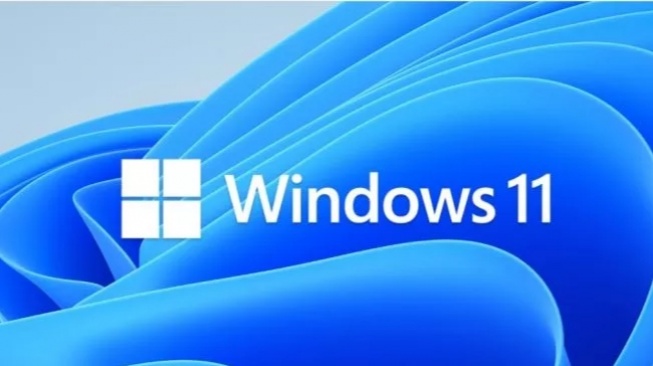Cara mengaktifkan efek transparan di Windows 11 ternyata sangatlah mudah untuk dilakukan. Efek dari transparan ini atau yang biasa disebut juga dengan Mica UI seharusnya sudah bisa aktif secara default.
Akan tetapi, dari beberapa kasus yang terjadi, efek transparan ini biasanya masih dalam kondisi yang tidak aktif alias nonaktif. Hal ini bisa saja disebabkan karena compatibility driver, atau bisa juga performa perangkat yang tidak mendukung. Hal itu bisa saja membuat pengalaman kamu dalam menggunakan Windows 11 serasa ada yang kurang.
Lantas, bagaimana cara mengaktifkan efek transparan di laptop dengan versi Windows 11? Berikut langkah yang bisa kamu ikuti dengan cara yang sangat mudah guna mengaktifkan fitur tampilan visual tersebut.
Cara Mengaktifkan Efek Transparan di Windows 11
Aktifkan melalui Personalizations dan Accessibility
- Pertama-tama, buka menu ‘Settings’ yang ada di komputer atau laptop Windows 11 kamu.
- Pilih atau klik ‘Personalizations’.
- Selanjutnya, pilih opsi ‘Colors’.
- Aktifkan opsi ‘Transparency Effect’ dengan memilih tombol ‘On’ yang sudah tersedia.
- Dengan begitu, efek transparan pun langsung bisa aktif di komputer/laptop kesayangan kamu.
Langkah cepat lain yang bisa kamu lakukan dengan melalui menu aksesibilitas. Hal itu bisa kamu lakukan dengan cara membuka ‘Settings’ > Accesibility > Visual effects.
Aktifkan Melalui Registry Editor
Untuk mengaktifkan efek transparan, pengguna juga bisa melakukannya dengan melalui Registry Editor, berikut cara yang bisa kamu ikuti:
- Buka jendela ‘Registry Editor’ di Windows 11 kamu.
- Masukkan kunci registry berikut ini: HKEY_CURRENT_USER\Software\Microsoft\Windows.
- Pada panel sebelah kanan, klik dua kali pada entri ‘Enable Transparency’.
- Jika ingin mengaktifkannya, ubah data nilai atau value menjadi 1 (satu). Sementara jika menonaktifkannya, ubah valuenya menjadi 0 (nol).
Sebagaimana yang diketahui, Windows 11 hadir dengan opsi visual yang jauh lebih menarik dari generasi sebelumnya. Di Windows 11 ada beberapa fitur yang bisa kamu terapkan, termasuk efek transparan.
Nah, itulah cara mengaktifkan efek transparan di laptop atau komputer versi Windows 11 yang dapat kamu ikuti dengan mudah. Semoga informasi ini bermanfaat dan selamat untuk mencoba.